Ako nastaviť ExpressVPN na vašom routeri DD-WRT (OpenVPN)
Poznámka: Budete potrebovať firmvér DD-WRT, ktorý dokáže spustiť najnovšie konfigurácie VPN a má minimálne 8 MB pamäte flash.
Tento článok vám ukáže, ako na to nastavte ExpressVPN na smerovači DD-WRT pomocou protokolu OpenVPN.
Ak chcete nastaviť ExpressVPN na smerovači DD-WRT, musíte si najprv stiahnuť konfiguračné súbory OpenVPN. To vám umožní pripojiť sa k serverom ExpressVPN. Ak chcete nakonfigurovať smerovač s OpenVPN, postupujte podľa týchto pokynov.
Stiahnite si konfiguračné súbory VPN
Prihláste sa do svojho účtu ExpressVPN.

Po kliknutí na odkaz v uvítacom e-maile alebo prihlásení na webovú stránku kliknite na ikonu Nastavenie na viacerých zariadeniach.
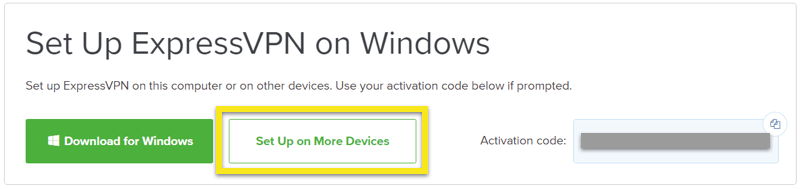
Kliknite na Manuálna konfigurácia na ľavej strane obrazovky a potom vyberte ikonu OpenVPN napravo. Najprv uvidíte svoje užívateľské meno a heslo a potom zoznam Konfiguračné súbory OpenVPN. Existuje súbor zodpovedajúci každému dostupnému umiestneniu servera ExpressVPN.
Stiahnite si a uložte .Ovpn súbory alebo miesta (napr. Los Angeles, New York atď.), ku ktorým sa chcete pripojiť.
Poznámka: Pripravte si svoje užívateľské meno a heslo, pretože budete požiadaní o ich zadanie neskôr v procese nastavenia.
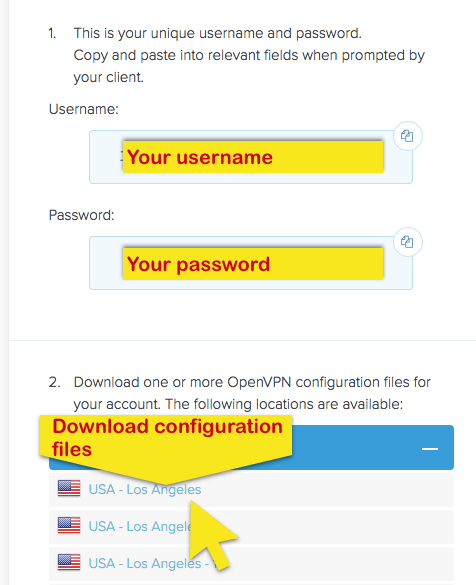
Nakonfigurujte smerovač
Vo webovom prehliadači prejdite na stránku nastavení smerovača. Vo väčšine smerovačov DD-WRT je predvolená adresa http://192.168.1.1.
Na hlavnom ovládacom paneli DD-WRT kliknite na ikonu služby a potom kliknite na ikonu VPN sub-tab.
Povoliť Spustite klienta OpenVPN voľba. Toto odhalí konfiguračný panel OpenVPN, kde zadáte svoje nastavenia.
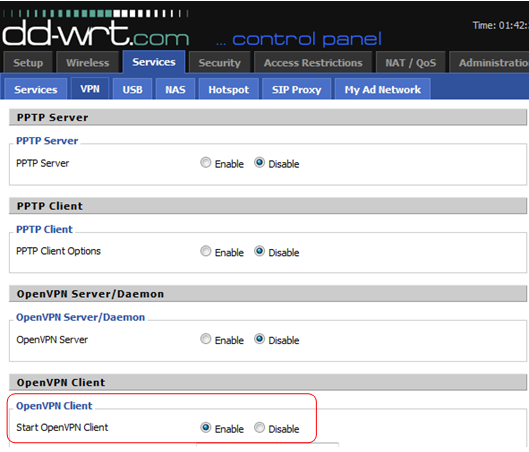
Nasledujúce kroky závisia od toho, či používate novú verziu firmvéru DD-WRT, ktorá má overenie totožnosti používateľa.
Pre verzie DD-WRT s overením totožnosti používateľa
Ak používate verziu DD-WRT, ktorá má overenie totožnosti používateľa, vaša obrazovka by mala pripomínať nasledujúcu snímku obrazovky. Zadajte nastavenia pre nasledujúce polia:
- IP adresa / názov servera: Otvorte konfiguračný súbor, ktorý ste prevzali, v textovom editore a skopírujte adresu servera
- Užívateľské meno: Používateľské meno, ktoré ste získali vyššie
- heslo: Heslo, ktoré ste získali vyššie
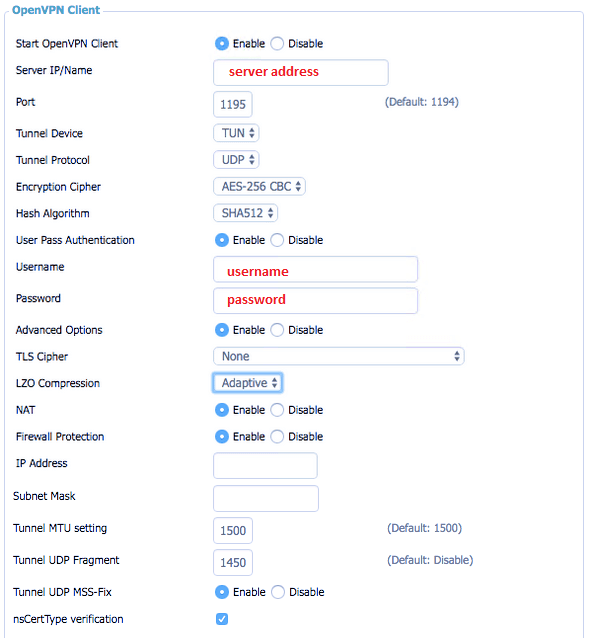
Pre verzie DD-WRT bez overenia totožnosti používateľa
Ak používate verziu DD-WRT, ktorá nemá overenie totožnosti používateľa, postupujte podľa nasledujúcich krokov:
Pozrite sa na Dodatočná konfigurácia a zadajte tento príkaz: auth-user-pass /tmp/auth.txt
IP adresa / názov servera je adresa umiestnenia servera ExpressVPN, ku ktorému sa chcete pripojiť.
Nájdete svoje IP adresa / názov servera a prístav v .konfiguračný súbor ovpn stiahli ste si skôr. Ďalšie:
- Otvorené konfiguračný súbor .ovpn pomocou ľubovoľného textového editora.
- kópie ľubovoľný z názvov klastrov „vzdialených“ serverov uvedených v konfiguračnom súbore a vložiť to do Adresa servera / port pole základného ovládacieho panela OpenVPN.
- To isté urobte pre prístav.
Pokiaľ ide o kľúče a certs, prečítajte si pokyny uvedené v tejto časti.
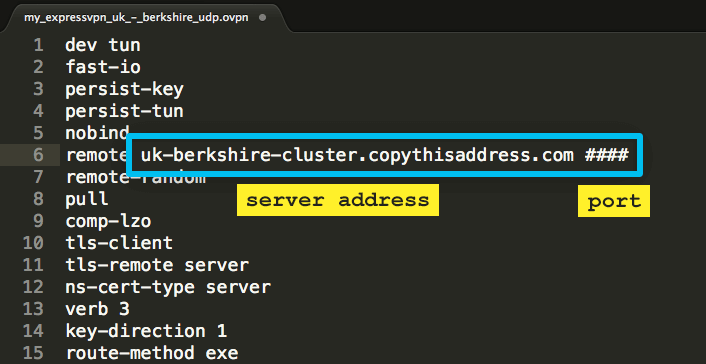
Nakonfigurujte svoje kľúče a certifikáty ExpressVPN
na služby > VPN, nájsť Dodatočná konfigurácia a zadajte nasledujúce:
pretrvávajú-key
pretrvávajú-ton
fragment 1300
mssfix 1450
veľkosť kľúča 256
Zo stiahnutého konfiguračného súboru (.ovpn):
Skopírujte a prilepte text medzi a blokovať do Autentifikačný kľúč TLS lúka. Pozri ukážkový obrázok nižšie:
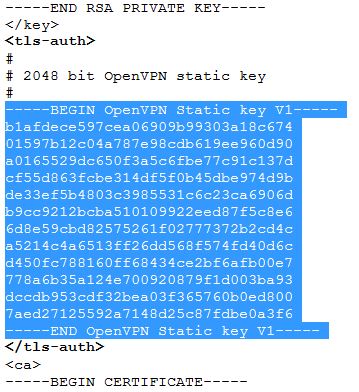
Skopírujte a prilepte text medzi a blokovať do CA Cert lúka. Pozri ukážkový obrázok nižšie:
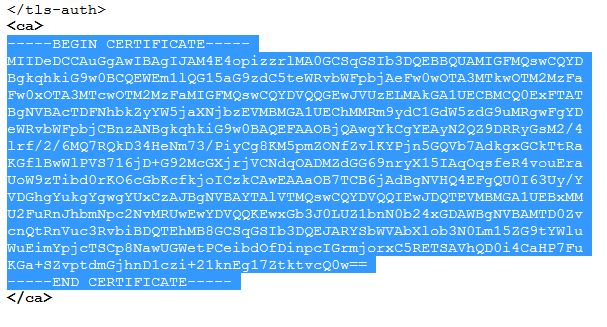
Skopírujte a prilepte text medzi a blokovať do Certifikát verejného klienta lúka. Pozri ukážkový obrázok nižšie:
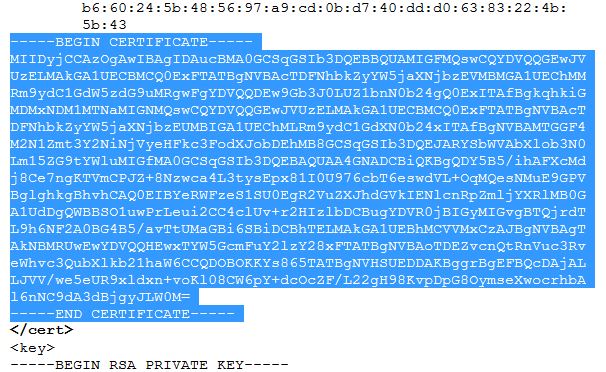
Skopírujte a prilepte text medzi a blokovať do Kľúč súkromného klienta lúka. Pozri ukážkový obrázok nižšie:
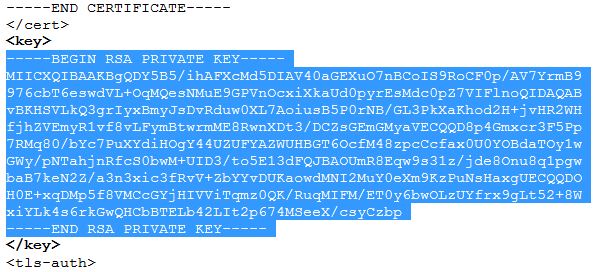
Kliknite na Uložiť, a potom kliknite na tlačidlo OK Použiť nastavenia na spustenie pripojenia k VPN.
Pre používateľov DD-WRT bez overenia totožnosti používateľa postupujte podľa pokynov tu.
Ak chcete skontrolovať stav pripojenia, kliknite na ikonu Postavenie > OpenVPN. Ak vidíte iba prázdne formuláre, niečo sa nemusí vidieť správne. Možno budete musieť skúsiť znova. Malo by to vyzerať ako na nasledujúcom obrázku.

Eliminujte úniky DNS vo vašom smerovači
Na prístrojovej doske smerovača choďte na Nastaviť > Základné nastavenie.
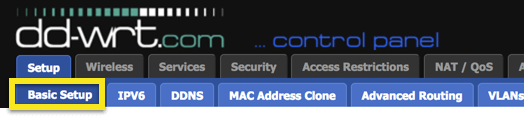
pod Nastavenia servera sieťových adries (DHCP), zadajte nasledujúce nastavenia DNS:
- Statický DNS 1: 8.8.8.8
- Statický DNS 2: 8.8.4.4
- Nútené presmerovanie DNS: kontrolované
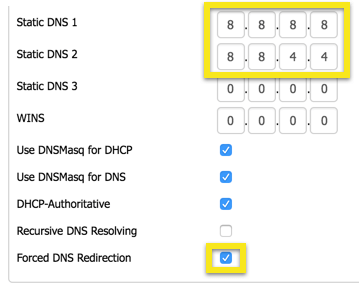
V dolnej časti stránky kliknite na Uložiť a Použiť nastavenia.

V hornej časti stránky prejdite na služby > služby.

pod Ďalšie možnosti DNSMasq, Zadaj nasledujúce:
interface = tun1
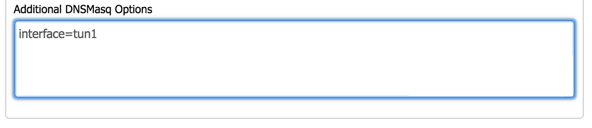
V dolnej časti stránky kliknite na Uložiť a Použiť nastavenia.

Pokúste sa na smerovači pripojiť k sieti VPN.
Ďalšie kroky pre staršie verzie firmvéru DD-WRT
Po nakonfigurovaní klienta OpenVPN a uložení nastavení prejdite na stránku podávanie > príkazy a zadajte nasledujúce príkazy:
echo USERNAMEHERE > /tmp/auth.txt
echo PASSWORDHERE >> /tmp/auth.txt
cvaknutie Uložiť spustenie.
Ísť do podávanie > Zvládanie a kliknite na tlačidlo OK Reštartujte smerovač.

17.04.2023 @ 15:29
Tento článok popisuje, ako nastaviť ExpressVPN na smerovači DD-WRT pomocou protokolu OpenVPN. Pre úspešné nastavenie je potrebný firmvér DD-WRT s minimálne 8 MB pamäte flash. Po stiahnutí konfiguračných súborov OpenVPN z účtu ExpressVPN a ich nahratí do smerovača, je potrebné nakonfigurovať smerovač a kľúče a certifikáty ExpressVPN. Tento postup je vhodný pre verzie DD-WRT s aj bez overenia totožnosti používateľa. Ak máte staršiu verziu firmvéru DD-WRT, sú uvedené aj ďalšie kroky.